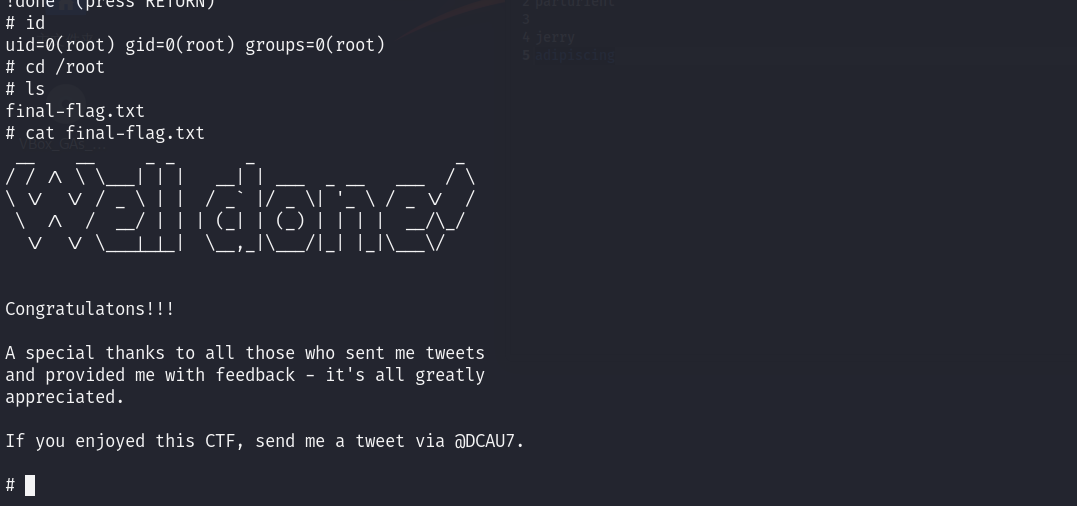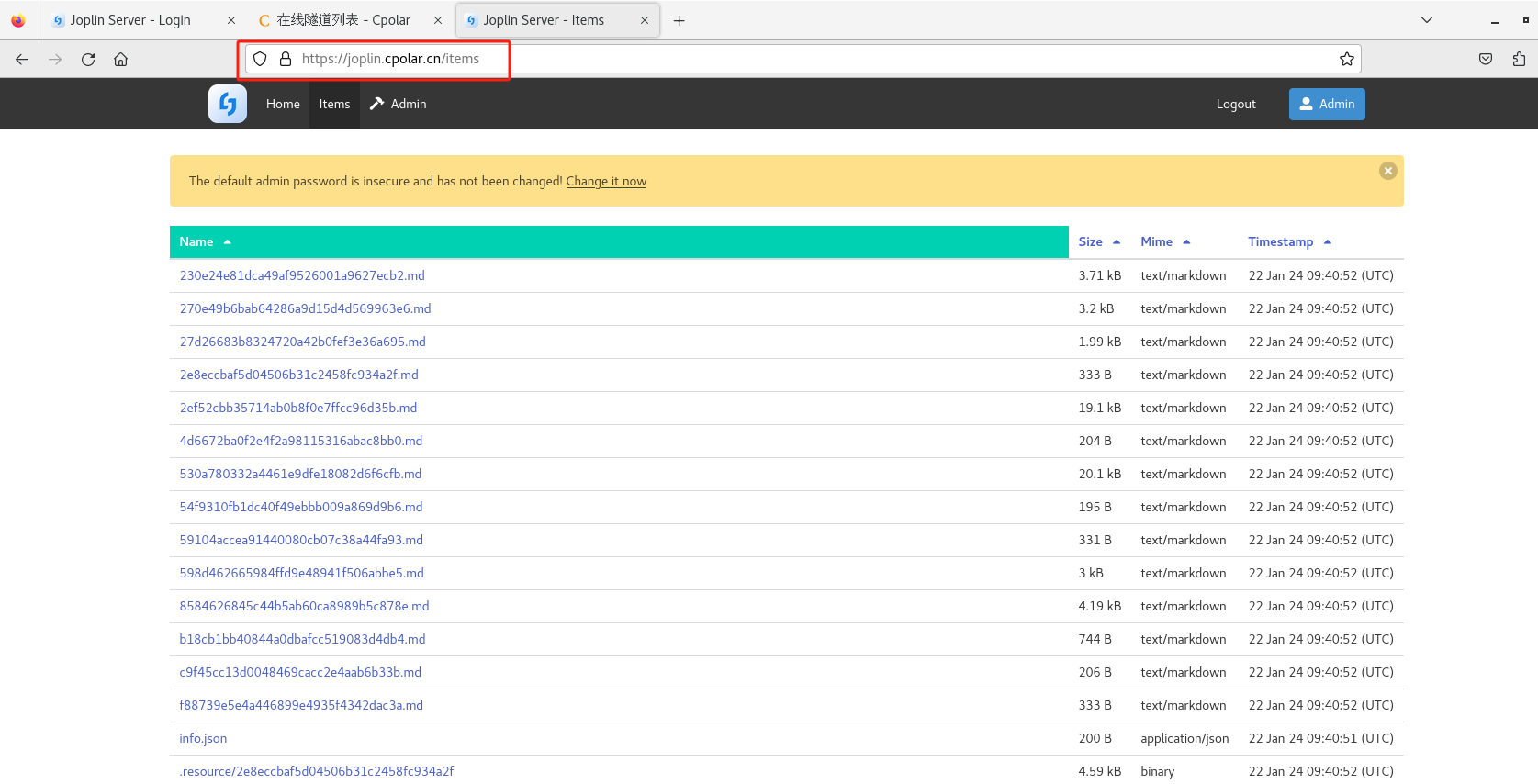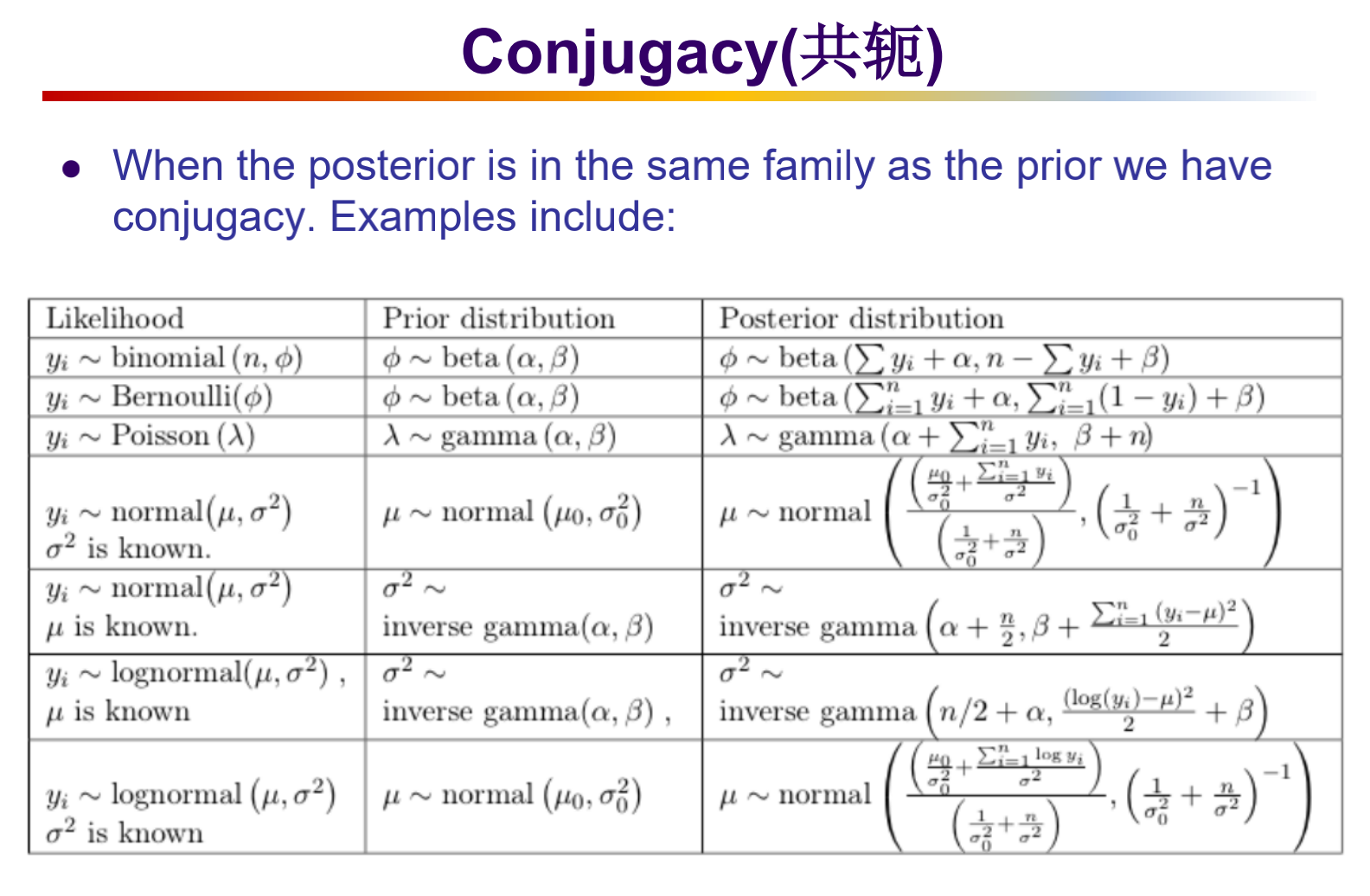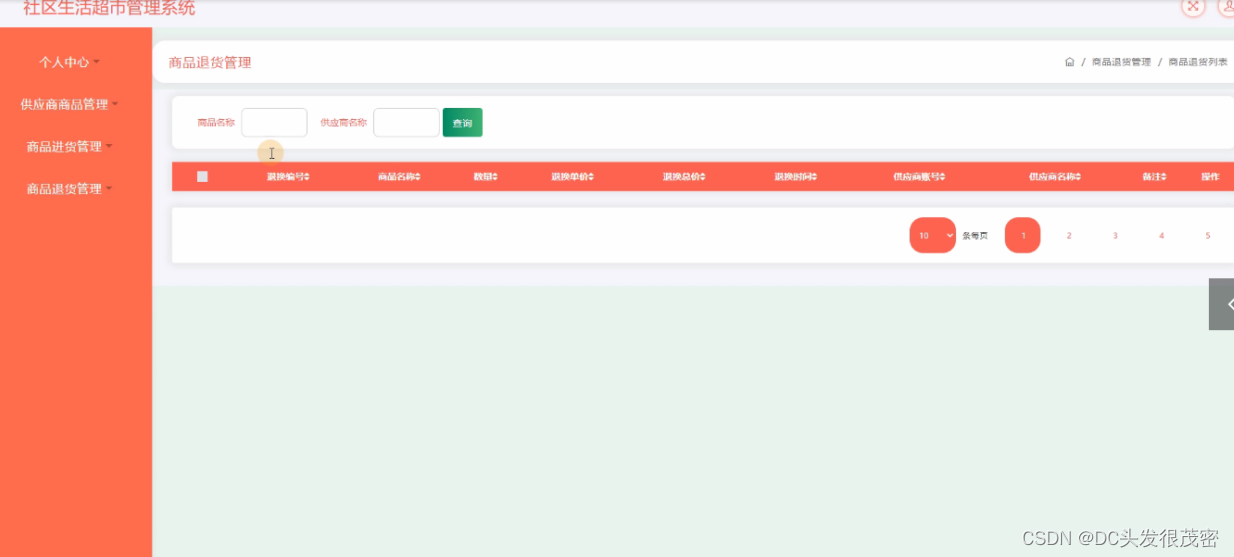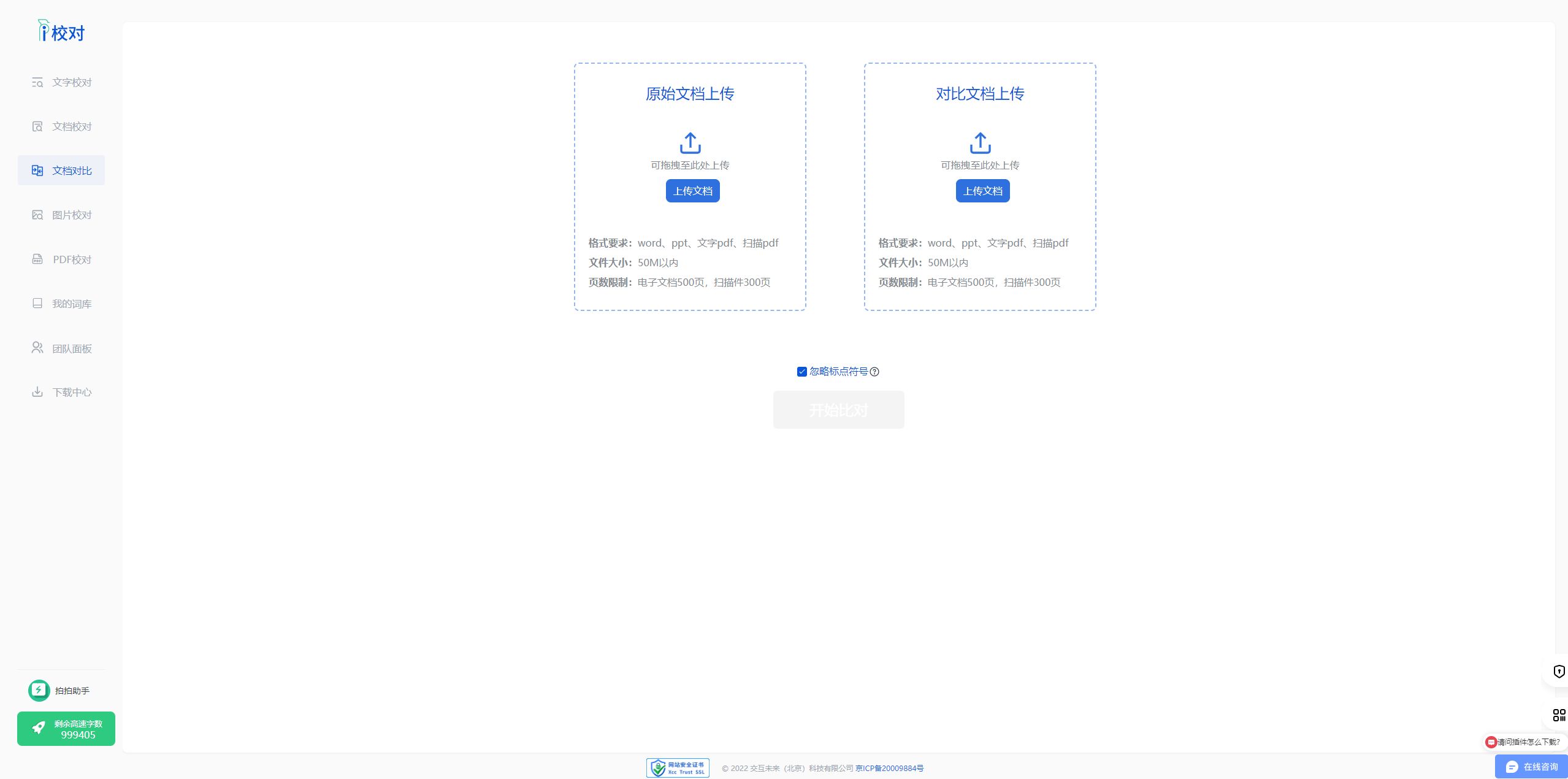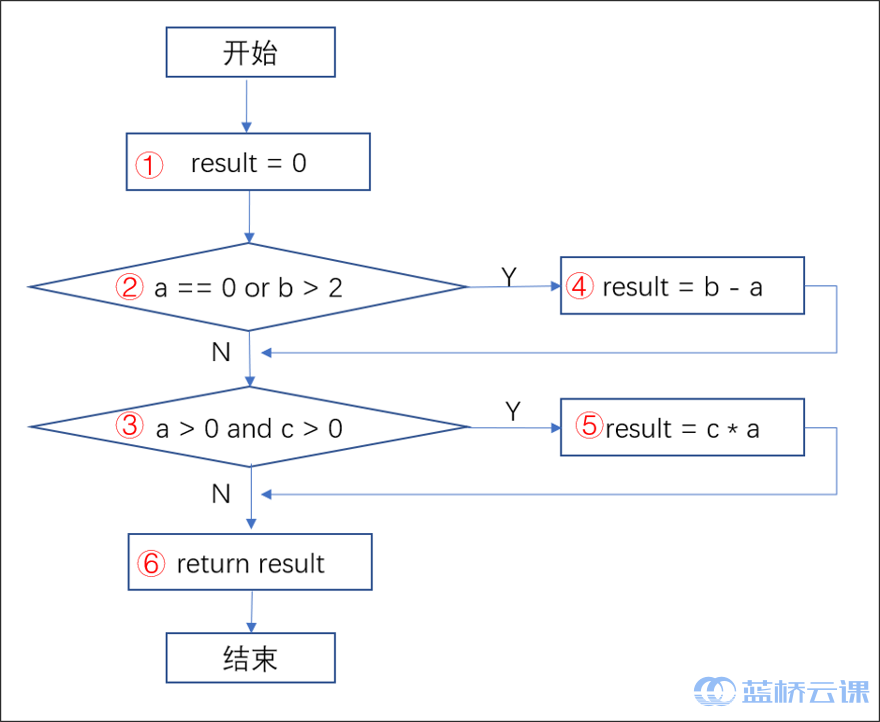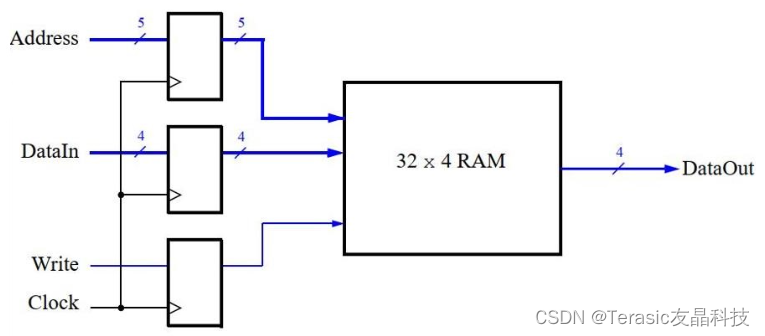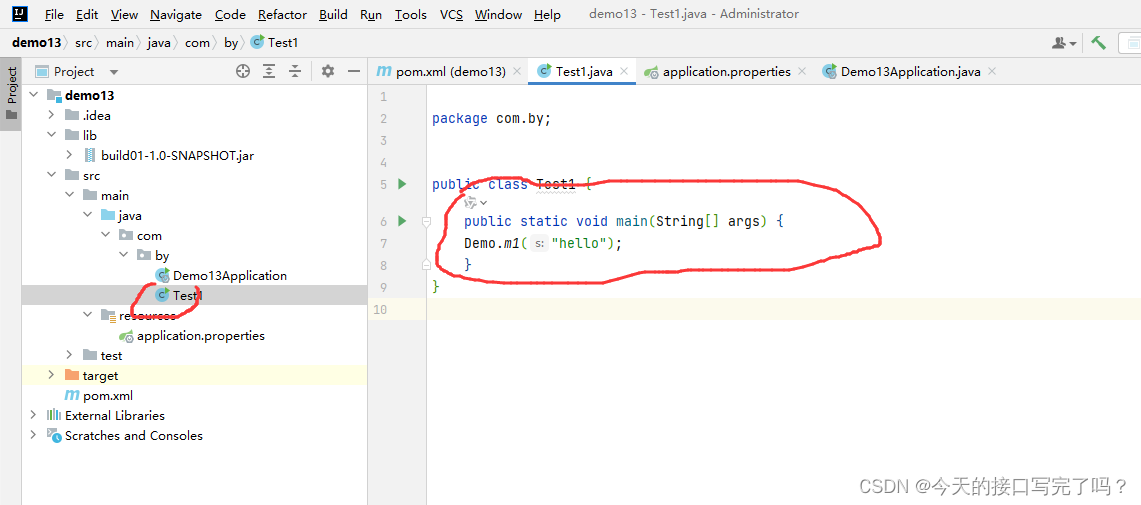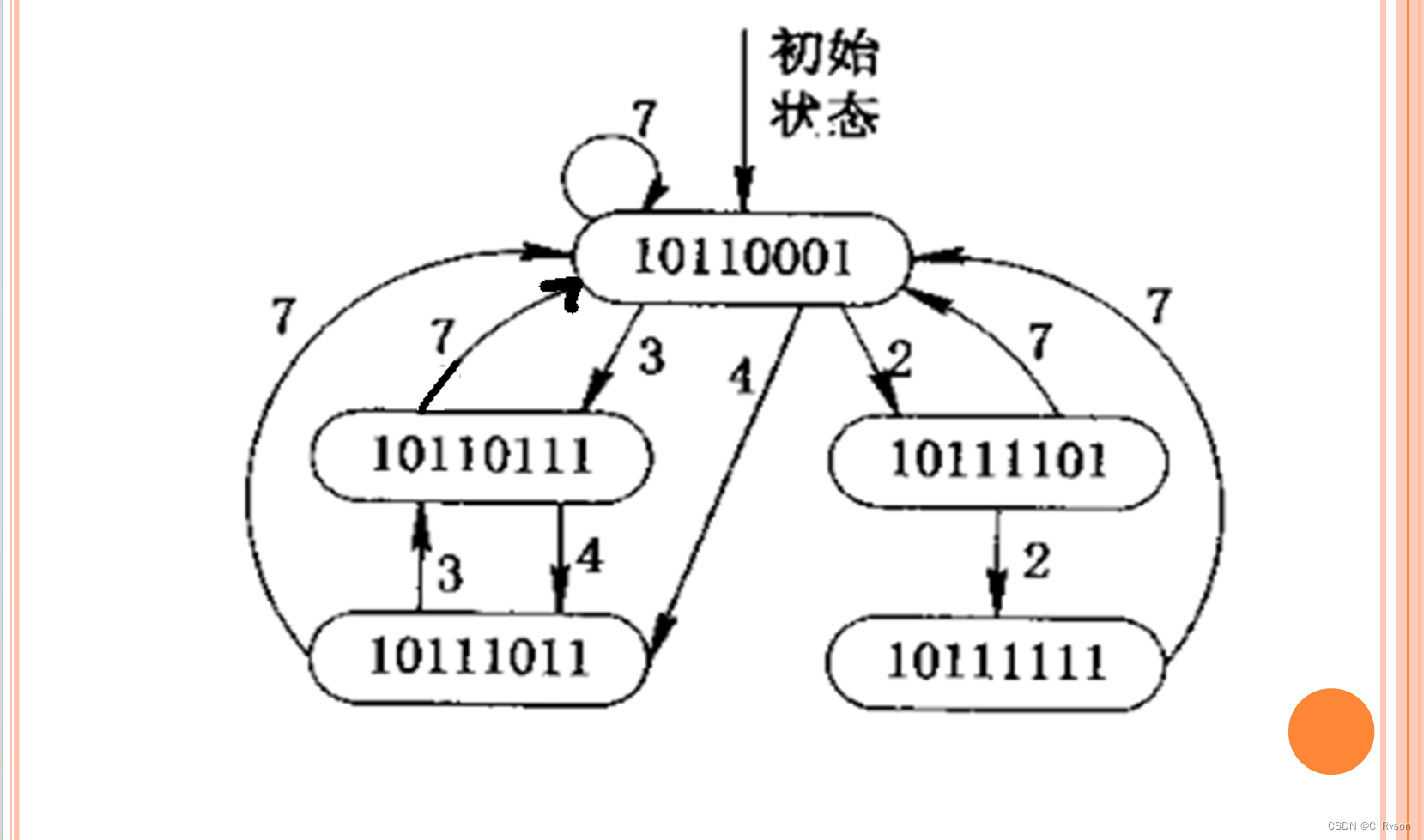onedrive 清理文件历史版本以节省空间的操作步骤
起因:
用的好好的onedrive高校教育版,突然在2024年4月2日晚上把空间从1T回收到100G,然后文件爆满,虽然没有把文件都给我删了,但是可能几个月窗口期过去就没文件了。而且现在空间不够用 ,云盘没办法再同步。
经过查找其他的替代品,b站好像说中国移动的云盘综合来说不错,但是需要自己往里边定期上传文件,没有onedrive自动上传来的方便。有自动上传功能的坚果云会员版才48G空间,还没有onedrive收回空间后的多,没法用。因此,只有一个办法,清理onedrive的文件。
其实onedrive里边文件并不多,占用空间很大是因为它自动保存的版本太多了,尤其是有的甚至保存了1000多个历史版本,直接占用了我几十个G的空间,点击删除历史版本就会自动保留最新版,非常实用。
经过删除历史版本和移除一些没必要的大文件,成功将占用空间缩小到了47G,还有52G可用。觉得还行,方法记录如下:
方法
14日更新,发现一个更便捷的方法,系统是windows11。操作为:打开onedrive所在文件夹,鼠标悬浮在根目录的OneDrive字样上,会出现查看云储存空间信息字样提示,点击后会出现下图小窗,再点击释放空间即可。
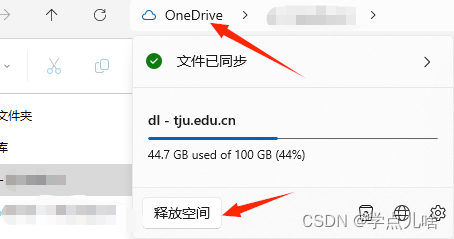
1. 首先点击onedrive图标,点击“在线查看”
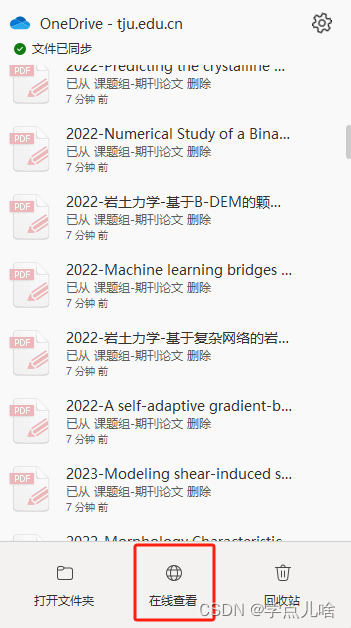
2. 在网页打开后,点击左下角的蓝色字体,这是一个链接,可以进入“存储标准”页面去查看文件占用空间,并且有历史版本选项
好奇怪,这一步有可能并不会链接到“存储标准”页面,也不会显示历史版本,只会安装后文件大小给排列,突然又没找到到那个界面了,很奇怪,如果这样可以自行搜索或者摸索如何进入“存储标准”页面。
我这里复制了我自己的“存储标准”的网址,供大家参考,这个网址和自己的账号名称(高校邮箱地址)密切相关,需要根据自己学校自行修正。
比如我的邮箱为xxx@tju.edu.cn
则我的“存储标准”页面地址为:
https://tjueducn-my.sharepoint.com/personal/xxx_tju_edu_cn/_layouts/15/storman.aspx?
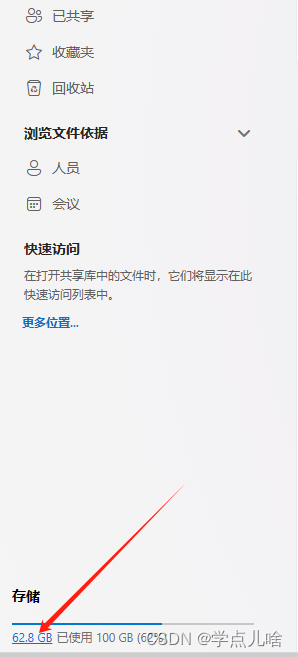
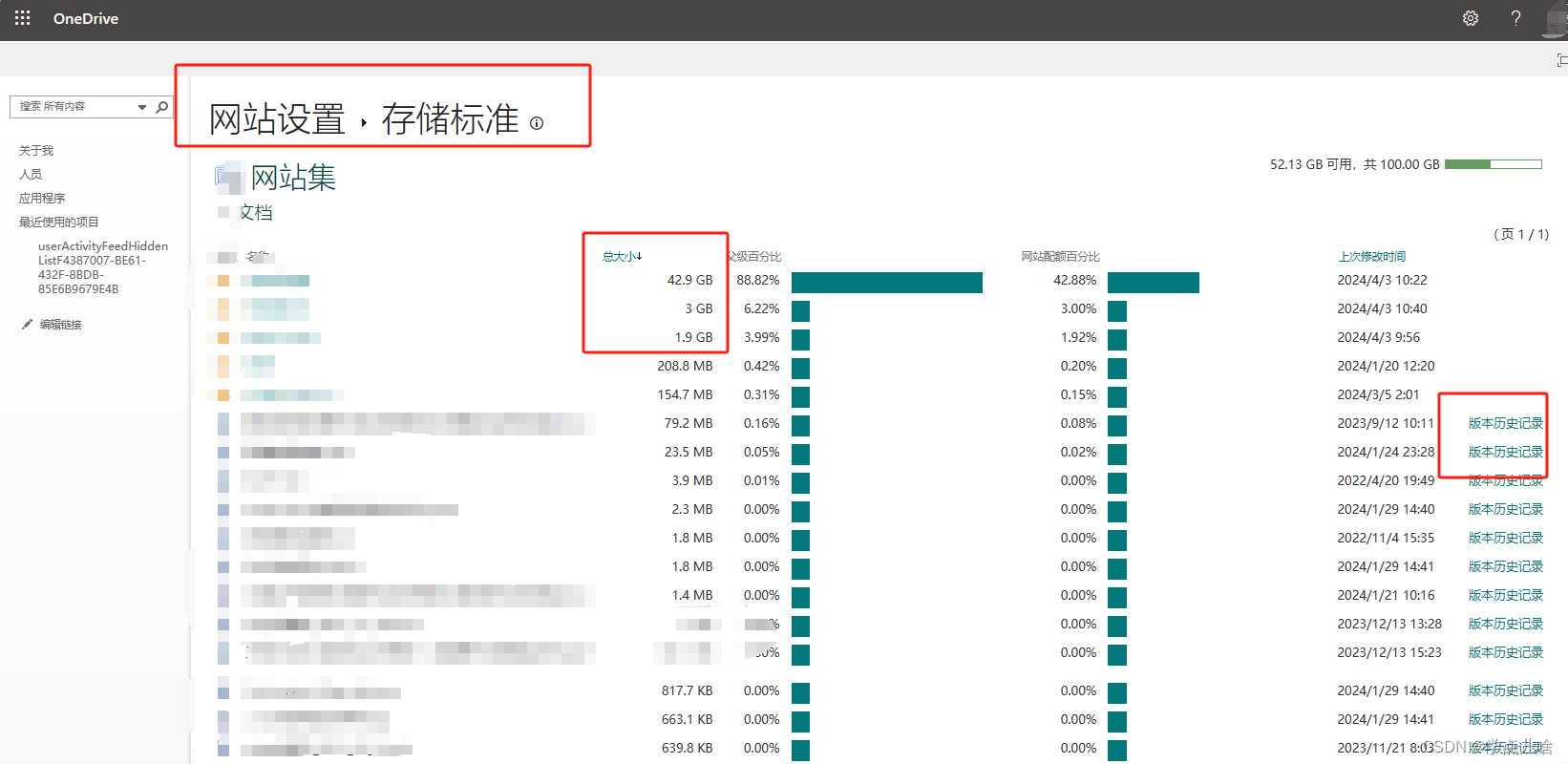
3. 进入文件夹找到大文件,点击后边“版本历史记录”,可以显示所有版本记录如下:
可以看到这一个文件已经自动保存了167个版本,可以直接点击“删除所有版本”并在浏览器顶端弹窗中点击确定,即可自动保留最新版本,其他版本会进入回收站。
到此并不算完,若要清理出空间,需要清空回收站,因为回收站会保留93天。而且回收站分两级设置,微软真是怕你误删文件啊…

4. 进入回收站,点击清空回收站,之后拉到最底部,点击“第二阶段回收站”,继续清空,这样空间就释放出来了
注意释放空间后需要刷新网页,对于文件夹可能会有延迟,好像还没有释放空间,其实是已经释放了。
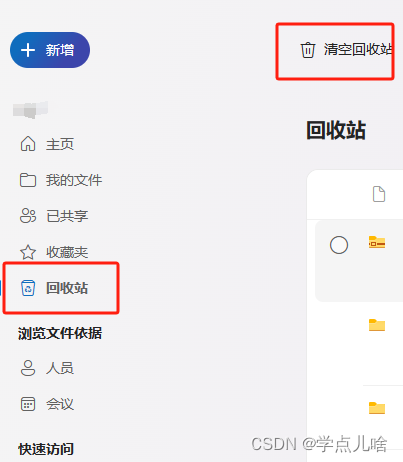
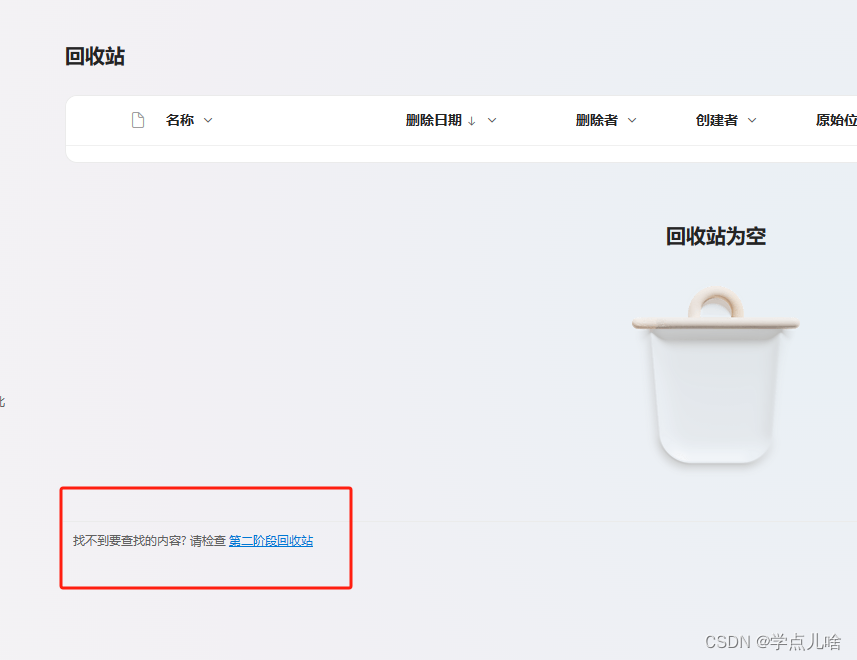
5.建议:
由于onedrive空间变小,所以以后不能浪了,东西还是要整理,可以定期清除历史版本,或者在编辑word时,关闭onedrive的同步(2h,8h,或者24h),在word编辑完成后再打开同步,减少同名文件历史版本的产生。

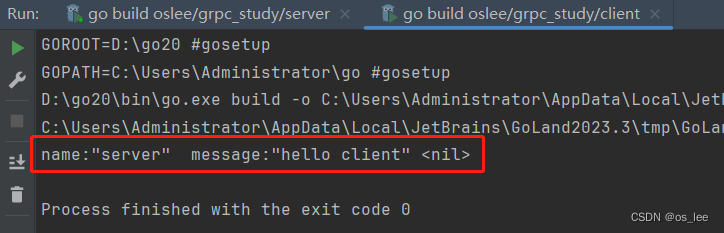
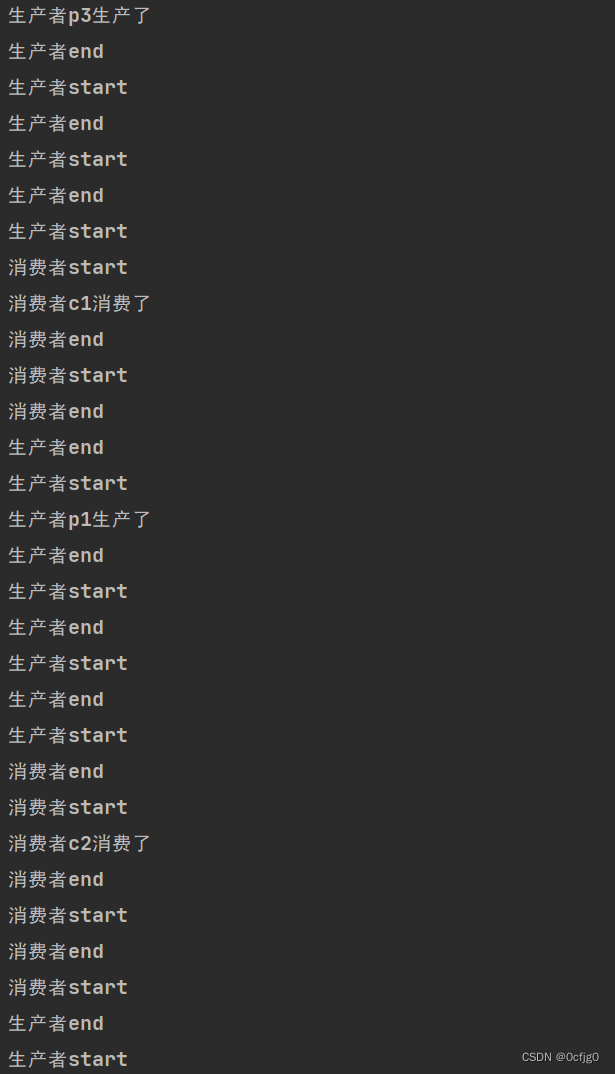
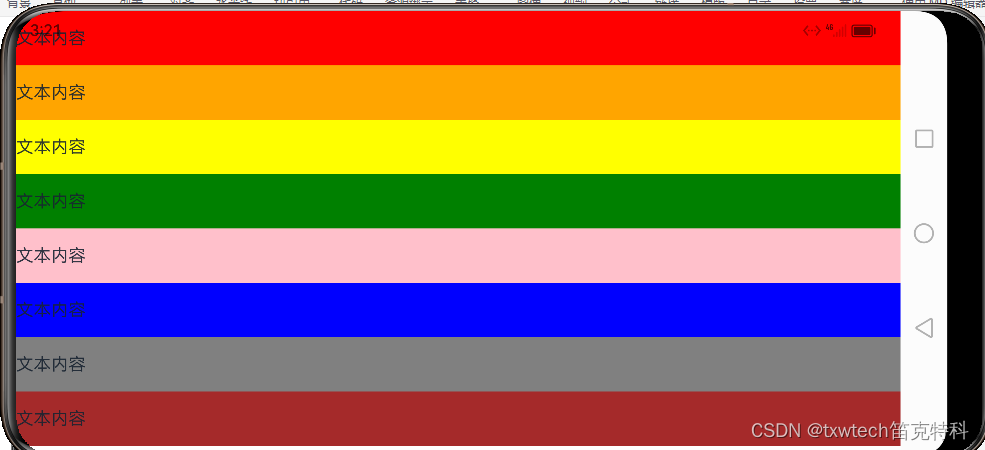
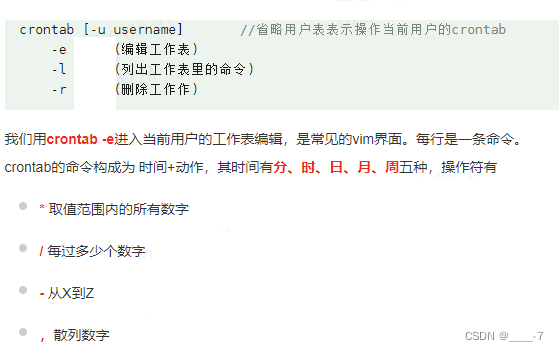
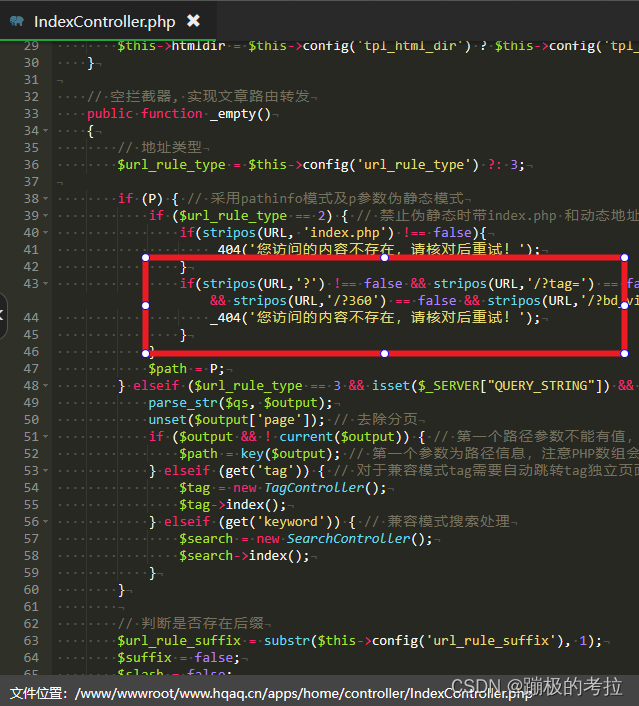
![[MySQL]数据库原理8——喵喵期末不挂科](https://img-blog.csdnimg.cn/direct/03e367a251574527ba182ce281cd459b.png)